Berbagi dengan domain terbatas memungkinkan Anda membatasi berbagi resource berdasarkan domain atau resource organisasi. Jika berbagi dengan batasan domain aktif, hanya prinsipal yang termasuk dalam domain atau organisasi yang diizinkan yang dapat diberi peran IAM di Google Cloud organisasi Anda.
Ada tiga jenis kebijakan organisasi yang dapat Anda gunakan untuk membatasi identitas menurut domain:
- Batasan terkelola
iam.managed.allowedPolicyMembers - Kebijakan organisasi kustom yang mereferensikan resource
iam.googleapis.com/AllowPolicy - Batasan terkelola lama
iam.allowedPolicyMemberDomains
Sebelum memulai
Pilih metode yang akan Anda gunakan untuk menerapkan berbagi yang dibatasi domain. Untuk mempelajari lebih lanjut manfaat dan kekurangan setiap metode, lihat Metode untuk membatasi berbagi menurut domain.
Peran yang diperlukan
Untuk mendapatkan izin yang diperlukan untuk menerapkan berbagi yang dibatasi domain, minta administrator untuk memberi Anda peran IAM Administrator kebijakan organisasi (roles/orgpolicy.policyAdmin) di organisasi.
Untuk mengetahui informasi selengkapnya tentang cara memberikan peran, lihat Mengelola akses ke project, folder, dan organisasi.
Anda mungkin juga bisa mendapatkan izin yang diperlukan melalui peran kustom atau peran yang telah ditentukan lainnya.
Menggunakan batasan iam.managed.allowedPolicyMembers untuk menerapkan berbagi yang dibatasi domain
Konsol
Di konsol Google Cloud , buka halaman Organization policies.
Dari pemilih project, pilih project, folder, atau organisasi yang ingin Anda edit kebijakan organisasinya. Halaman Kebijakan organisasi yang muncul menampilkan daftar batasan kebijakan organisasi yang dapat difilter dan tersedia untuk resource ini.
Dari daftar, pilih batasan terkelola Batasi anggota kebijakan yang diizinkan dalam kebijakan izin IAM.
Di halaman Detail kebijakan, klik Kelola kebijakan.
Di halaman Edit kebijakan, pilih Ganti kebijakan induk.
Pilih Tambahkan aturan, lalu perbarui aturan kebijakan organisasi:
Di bagian Enforcement, pilih On.
Secara opsional, untuk membuat kebijakan organisasi bersyarat pada tag, klik Tambahkan kondisi. Jika menambahkan aturan kondisional ke kebijakan organisasi, Anda harus menambahkan setidaknya satu aturan tanpa syarat atau kebijakan tidak dapat disimpan. Untuk mengetahui detail selengkapnya, lihat Menetapkan kebijakan organisasi dengan tag.
Di bagian Parameter, konfigurasikan set anggota dan set utama yang harus dapat diberi peran di organisasi Anda, lalu klik Simpan.
Jika perlu melihat pratinjau efek perubahan kebijakan organisasi sebelum diterapkan, klik Uji perubahan. Untuk mengetahui informasi selengkapnya tentang pengujian perubahan kebijakan organisasi, lihat Menguji perubahan kebijakan organisasi dengan Policy Simulator.
Untuk menerapkan kebijakan organisasi dalam mode uji coba, klik Set dry run policy. Untuk mengetahui informasi selengkapnya, lihat Membuat kebijakan organisasi dalam mode uji coba.
Setelah Anda memverifikasi bahwa kebijakan organisasi dalam mode uji coba berfungsi seperti yang diinginkan, tetapkan kebijakan aktif dengan mengklik Tetapkan kebijakan.
gcloud
Buat file YAML untuk menentukan kebijakan organisasi:
name: organizations/ORG_ID/policies/CONSTRAINT_NAME spec: rules: - enforce: true parameters: allowedMemberSubjects: - ALLOWED_MEMBER_1 - ALLOWED_MEMBER_2 allowedPrincipalSets: - ALLOWED_PRINCIPAL_SET_1 - ALLOWED_PRINCIPAL_SET_2Ganti kode berikut:
ORG_ID: ID numerik organisasi Google Cloud Anda.CONSTRAINT_NAME: nama batasan yang ingin Anda tetapkan.ALLOWED_MEMBER_1,ALLOWED_MEMBER_2: Anggota yang seharusnya dapat diberi peran di organisasi Anda. Contohnya,user:example-user@example.com.ALLOWED_PRINCIPAL_SET_1,ALLOWED_PRINCIPAL_SET_2: Kumpulan akun utama yang harus dapat diberi peran di organisasi Anda. Misalnya,//cloudresourcemanager.googleapis.com/organizations/0123456789012.
Secara opsional, untuk membuat kebijakan organisasi bersyarat pada tag, tambahkan blok
conditionkerules. Jika menambahkan aturan kondisional ke kebijakan organisasi, Anda harus menambahkan setidaknya satu aturan tanpa syarat atau kebijakan tidak dapat disimpan. Untuk mengetahui detail selengkapnya, lihat Menetapkan kebijakan organisasi dengan tag.Tetapkan kebijakan dengan perintah
org-policies set-policydan flagspec:gcloud org-policies set-policy POLICY_PATH \ --update-mask=specGanti
POLICY_PATHdengan jalur lengkap ke file YAML kebijakan organisasi Anda.
Untuk mempelajari cara menguji kebijakan dalam mode uji coba sebelum menerapkannya, lihat Membuat kebijakan organisasi dalam mode uji coba.
Untuk mempelajari cara menyimulasikan kebijakan sebelum Anda menerapkannya, lihat Menguji perubahan kebijakan organisasi dengan Policy Simulator.
REST
Untuk menetapkan kebijakan organisasi, gunakan metode
organizations.policies.create.
POST https://orgpolicy.googleapis.com/v2/{parent=organizations/ORGANIZATION_ID}/policies
Isi JSON permintaan berisi definisi kebijakan organisasi.
Jika batasan ini tidak mendukung parameter, hilangkan blok parameters
di bawah rules.
{
"name": "organizations/ORG_ID/policies/CONSTRAINT_NAME",
"spec": {
"rules": [
{
"enforce": true,
"parameters": {
"allowedMemberSubjects": [
"ALLOWED_MEMBER_1",
"ALLOWED_MEMBER_2"
],
"allowedPrincipalSets": [
"ALLOWED_PRINCIPAL_SET_1",
"ALLOWED_PRINCIPAL_SET_2"
]
}
}
]
}
}
Ganti kode berikut:
ORG_ID: ID numerik organisasi Google Cloud Anda.CONSTRAINT_NAME: nama batasan yang ingin Anda tetapkan.ALLOWED_MEMBER_1,ALLOWED_MEMBER_2: Anggota yang seharusnya dapat diberi peran di organisasi Anda. Contohnya,user:example-user@example.com.ALLOWED_PRINCIPAL_SET_1,ALLOWED_PRINCIPAL_SET_2: Kumpulan akun utama yang harus dapat diberi peran di organisasi Anda. Misalnya,//cloudresourcemanager.googleapis.com/organizations/0123456789012.
Secara opsional, untuk membuat kebijakan organisasi bersyarat pada tag, tambahkan blok
condition ke rules. Jika menambahkan aturan kondisional ke kebijakan organisasi, Anda harus menambahkan setidaknya satu aturan tanpa syarat atau kebijakan tidak dapat disimpan. Untuk mengetahui detail selengkapnya, lihat
Menetapkan kebijakan organisasi dengan tag.
Untuk mempelajari cara menguji kebijakan dalam mode uji coba sebelum menerapkannya, lihat Membuat kebijakan organisasi dalam mode uji coba.
Untuk mempelajari cara menyimulasikan kebijakan sebelum Anda menerapkannya, lihat Menguji perubahan kebijakan organisasi dengan Policy Simulator.
Menggunakan kebijakan organisasi kustom untuk menerapkan berbagi yang dibatasi domain
Buat batasan kustom yang membatasi prinsipal yang dapat diberi peran di organisasi Anda:
Gunakan fungsi CEL
memberInPrincipalSetdengan akun utama organisasi Anda yang ditetapkan untuk membatasi pemberian peran kepada anggota di organisasi Anda. Untuk mempelajari cara menemukan ID organisasi Anda, lihat Mengambil ID resource organisasi.Misalnya, batasan berikut membatasi pemberian peran kepada anggota di organisasi Anda:
name: organizations/ORG_ID/customConstraints/custom.allowInternalIdentitiesOnly methodTypes: - CREATE - UPDATE condition: "resource.bindings.all( binding, binding.members.all(member, MemberInPrincipalSet(member, ['//cloudresourcemanager.googleapis.com/organizations/ORG_ID']) ) )" actionType: ALLOW displayName: Only allow organization members to be granted rolesSecara opsional, sesuaikan batasan dengan menambahkan fungsi CEL tambahan, yang digabungkan dengan operator logika (
&&,||, atau!). Anda dapat menambahkan salah satu fungsi berikut:Misalnya, batasan berikut membatasi pemberian peran kepada anggota di organisasi Anda dan kepada
admin@example.com:name: organizations/ORG_ID/customConstraints/custom.allowInternalIdentitiesOnly methodTypes: - CREATE - UPDATE condition: "resource.bindings.all( binding, binding.members.all(member, ( MemberInPrincipalSet(member, ['//cloudresourcemanager.googleapis.com/organizations/ORG_ID']) || MemberSubjectMatches(member, ['user:admin@example.com']) ) ) )" actionType: ALLOW displayName: Only allow organization members and service agents to be granted roles
Siapkan batasan kustom:
Setelah membuat file YAML untuk batasan kustom baru, Anda harus menyiapkannya agar tersedia untuk kebijakan organisasi di organisasi Anda. Untuk menyiapkan batasan kustom, gunakan perintahgcloud org-policies set-custom-constraint:gcloud org-policies set-custom-constraint CONSTRAINT_PATH
CONSTRAINT_PATHdengan jalur lengkap ke file batasan kustom Anda. Contohnya,/home/user/customconstraint.yamlSetelah selesai, batasan kustom Anda tersedia sebagai kebijakan organisasi dalam daftar kebijakan organisasi. Google Cloud Untuk memverifikasi bahwa ada batasan kustom, gunakan perintahgcloud org-policies list-custom-constraints:gcloud org-policies list-custom-constraints --organization=ORGANIZATION_ID
ORGANIZATION_IDdengan ID resource organisasi Anda. Untuk mengetahui informasi selengkapnya, lihat Melihat kebijakan organisasi.Terapkan kebijakan organisasi kustom:
Anda dapat menerapkan batasan dengan membuat kebijakan organisasi yang mereferensikannya, lalu menerapkan kebijakan organisasi tersebut ke resource Google Cloud .Konsol
- Di konsol Google Cloud , buka halaman Organization policies.
- Dari pemilih project, pilih project yang ingin Anda tetapkan kebijakan organisasinya.
- Dari daftar di halaman Organization policies, pilih batasan Anda untuk melihat halaman Policy details untuk batasan tersebut.
- Untuk mengonfigurasi kebijakan organisasi untuk resource ini, klik Manage policy.
- Di halaman Edit kebijakan, pilih Ganti kebijakan induk.
- Klik Add a rule.
- Di bagian Penerapan, pilih apakah penerapan kebijakan organisasi ini diaktifkan atau dinonaktifkan.
- Opsional: Untuk membuat kebijakan organisasi bersyarat pada tag, klik Tambahkan kondisi. Perhatikan bahwa jika menambahkan aturan kondisional ke kebijakan organisasi, Anda harus menambahkan setidaknya satu aturan tanpa syarat atau kebijakan tidak dapat disimpan. Untuk mengetahui informasi selengkapnya, lihat Menetapkan kebijakan organisasi dengan tag.
- Klik Uji perubahan untuk menyimulasikan efek kebijakan organisasi. Simulasi kebijakan tidak tersedia untuk batasan terkelola lama. Untuk mengetahui informasi selengkapnya, lihat Menguji perubahan kebijakan organisasi dengan Policy Simulator.
- Untuk menyelesaikan dan menerapkan kebijakan organisasi, klik Set policy. Kebijakan ini memerlukan waktu hingga 15 menit untuk diterapkan.
gcloud
Untuk membuat kebijakan organisasi dengan aturan boolean, buat file YAML kebijakan yang merujuk batasan:
name: projects/PROJECT_ID/policies/CONSTRAINT_NAME spec: rules: - enforce: true
Ganti kode berikut:
-
PROJECT_ID: project tempat Anda ingin menerapkan batasan. -
CONSTRAINT_NAME: nama batasan yang ingin Anda terapkan. Contoh,compute.disableAllIpv6.
Untuk menerapkan kebijakan organisasi yang berisi batasan, jalankan perintah berikut:
gcloud org-policies set-policy POLICY_PATH
Ganti
POLICY_PATHdengan jalur lengkap ke file YAML kebijakan organisasi Anda. Kebijakan ini memerlukan waktu hingga 15 menit untuk diterapkan.
Menggunakan batasan iam.allowedPolicyMemberDomains untuk menerapkan berbagi yang dibatasi domain
Batasan pembatasan domain adalah batasan terkelola lama dengan
daftar constraint_type.
ID pelanggan Google Workspace dan ID resource organisasi dapat ditambahkan dan dihapus dari daftar allowed_values batasan domain. Google Cloud Batasan pembatasan domain tidak mendukung penolakan nilai,
dan kebijakan organisasi tidak dapat disimpan dengan ID dalam daftar denied_values.
Semua domain yang terkait dengan akun Google Workspace atau resource organisasi yang tercantum di allowed_values akan diizinkan oleh kebijakan organisasi. Semua
domain lainnya akan ditolak oleh kebijakan organisasi.
Anda dapat membuat kebijakan organisasi yang menerapkan batasan domain secara bersyarat pada resource apa pun yang disertakan dalam daftar resource yang didukung. Misalnya, bucket Cloud Storage, set data BigQuery, atau VM Compute Engine.
Konsol
Untuk menetapkan kebijakan organisasi yang menyertakan batasan domain, lakukan hal berikut:
Di konsol Google Cloud , buka halaman Organization policies.
Dari pemilih project, pilih resource organisasi yang ingin Anda tetapkan kebijakan organisasinya.
Di halaman Organization policies, pilih Domain Restricted Sharing dari daftar batasan.
Di halaman Detail kebijakan, klik Kelola kebijakan.
Di bagian Applies to, pilih Override parent's policy.
Klik Add a rule.
Di bagian Nilai kebijakan, pilih kustom.
Di bagian Policy values, pilih Allow.
Di bagian Nilai kustom, masukkan ID resource organisasi atau ID pelanggan Google Workspace ke dalam kolom.
Dengan memasukkan ID resource organisasi, akun utama berikut dapat diberi peran di organisasi Anda:
- Semua workforce identity pool di organisasi Anda
- Semua akun layanan dan workload identity pool dalam project apa pun di organisasi
- Semua agen layanan yang terkait dengan resource di organisasi Anda.
Dengan memasukkan ID pelanggan Google Workspace, pokok keamanan berikut dapat diberi peran di organisasi Anda:
- Semua identitas di semua domain yang terkait dengan ID pelanggan Google Workspace Anda
- Semua workforce identity pool di organisasi Anda
- Semua akun layanan dan workload identity pool dalam project apa pun di organisasi
- Semua agen layanan yang terkait dengan resource di organisasi Anda.
Jika Anda ingin menambahkan beberapa ID, klik Nilai kebijakan baru untuk membuat kolom tambahan.
Klik Selesai.
Secara opsional, untuk membuat batasan pembatasan domain bersyarat pada tag, klik Tambahkan kondisi.
Di kolom Title, masukkan nama untuk kondisi.
Di kolom Deskripsi, berikan deskripsi untuk kondisi Anda. Deskripsi memberikan konteks tentang tag yang diperlukan dan pengaruhnya terhadap resource.
Anda dapat menggunakan Pembuat kondisi untuk membuat kondisi yang memerlukan tag tertentu agar batasan berlaku.
Di menu Jenis kondisi pada tab Builder kondisi, pilih Tag.
Pilih Operator untuk kondisi Anda. Untuk mencocokkan seluruh tag, gunakan operator matches. Untuk mencocokkan kunci tag dan nilai tag, gunakan operator matches ID.
Jika Anda memilih operator matches, masukkan nilai nama yang diberi namespace tag. Jika Anda memilih operator cocok dengan ID, masukkan ID kunci dan nilai.
Anda dapat membuat beberapa kondisi dengan mengklik Tambahkan. Jika menambahkan kondisi lain, Anda dapat menetapkan logika bersyarat untuk mewajibkan semuanya dengan mengaktifkan Dan. Anda dapat menetapkan logika bersyarat agar hanya salah satu kondisi yang harus benar dengan mengaktifkan Atau.
Anda dapat menghapus ekspresi dengan mengklik X besar di sebelah kanan kolom kondisi.
Setelah selesai mengedit kondisi, klik Simpan.
Untuk menerapkan kebijakan, klik Set policy.
gcloud
Kebijakan dapat ditetapkan melalui Google Cloud CLI. Untuk membuat kebijakan yang mencakup batasan pembatasan domain, jalankan perintah berikut:
Untuk menetapkan kebijakan organisasi yang mencakup batasan domain, jalankan perintah berikut:
gcloud org-policies set-policy POLICY_PATH
Dengan POLICY_PATH adalah jalur lengkap ke file YAML kebijakan organisasi Anda, yang akan terlihat seperti berikut:
name: organizations/ORGANIZATION_ID/policies/iam.allowedPolicyMemberDomains
spec:
rules:
- condition: # This condition applies to the values block.
expression: "resource.matchTag('ORGANIZATION_ID/environment', 'dev')"
values:
allowedValues:
- PRINCIPAL_SET
- values:
allowedValues:
- PRINCIPAL_SET
Ganti kode berikut:
- ORGANIZATION_ID dengan ID resource organisasi tempat kebijakan ini akan ditetapkan.
PRINCIPAL_SET untuk ID pokok Cloud Identity yang ingin Anda izinkan, termasuk ID resource organisasi. Contohnya,
is:principalSet://iam.googleapis.com/organizations/01234567890123.ID pelanggan Google Workspace harus digunakan untuk semua identitas lain yang ingin Anda izinkan. Contoh,
is:C03g5e3bc.
Hanya identitas yang termasuk dalam ID resource organisasi atau
domain Google Workspace dari daftar allowed_values yang akan diizinkan dalam
kebijakan izin setelah kebijakan organisasi ini diterapkan. Pengguna dan grup manusia Google Workspace harus menjadi turunan dari resource organisasi tersebut atau bagian dari domain Google Workspace tersebut, dan akun layanan IAM harus menjadi turunan dari resource organisasi yang terkait dengan domain Google Workspace tertentu.
Misalnya, jika Anda membuat kebijakan organisasi hanya dengan ID pelanggan Google Workspace perusahaan Anda, hanya pokok dari domain tersebut yang dapat ditambahkan ke kebijakan yang diizinkan mulai saat itu.
Contoh pesan error
Jika batasan terkelola lama iam.allowedPolicyMemberDomains dilanggar dengan mencoba menambahkan akun utama yang tidak disertakan dalam daftar allowed_values, operasi akan gagal dan pesan error akan ditampilkan.
Konsol
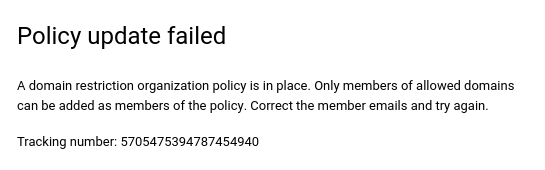
gcloud
ERROR: (gcloud.projects.set-iam-policy) FAILED_PRECONDITION: One or more users named in the policy do not belong to a permitted customer.
Mengambil ID resource organisasi
Anda bisa mendapatkan ID resource organisasi menggunakan Google Cloud konsol, gcloud CLI, atau Cloud Resource Manager API.
console
Untuk mendapatkan ID resource organisasi menggunakan Google Cloud konsol, lakukan tindakan berikut:
- Buka konsol Google Cloud :
- Dari pemilih project di bagian atas halaman, pilih resource organisasi Anda.
- Di sisi kanan, klik Lainnya, lalu klik Setelan.
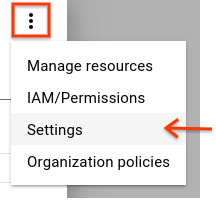
Halaman Setelan menampilkan ID resource organisasi Anda.
gcloud
Untuk menemukan ID resource organisasi Anda, jalankan perintah berikut:
gcloud organizations list
Perintah ini mencantumkan semua resource organisasi yang Anda miliki, dan ID resource organisasi yang sesuai.
API
Untuk menemukan ID resource organisasi Anda menggunakan Cloud Resource Manager API, gunakan metode
organizations.search(), termasuk kueri untuk domain Anda. Contoh:
GET https://cloudresourcemanager.googleapis.com/v3/organizations:search{query=domain:altostrat.com}
Respons berisi metadata resource organisasi yang
dimiliki oleh altostrat.com, yang mencakup ID resource organisasi.
Setelah memiliki ID resource organisasi, Anda harus menggunakan ID yang benar untuk kumpulan prinsipal yang menjadi anggotanya. Contoh:
principalSet://iam.googleapis.com/organizations/01234567890123
Untuk mengetahui informasi selengkapnya tentang ID utama IAM, lihat ID utama.
Mendapatkan ID pelanggan Google Workspace
ID pelanggan Google Workspace yang digunakan oleh batasan pembatasan domain dapat diperoleh dengan dua cara:
gcloud
Perintah gcloud organizations list
dapat digunakan untuk melihat semua organisasi yang memiliki izin
resourcemanager.organizations.get untuk Anda:
gcloud organizations list
Perintah ini akan menampilkan DISPLAY_NAME, ID (ID Organisasi), dan
DIRECTORY_CUSTOMER_ID. ID pelanggan Google Workspace adalah
DIRECTORY_CUSTOMER_ID.
API
Google Workspace Directory API dapat digunakan untuk mengambil ID pelanggan Google Workspace.
Saat login sebagai admin Google Workspace, Anda dapat membuka dokumentasi metode API Customers: get dan mengklik Execute. Setelah otorisasi, respons akan menampilkan ID pelanggan Anda.
Atau, Anda dapat menggunakan klien API:
- Dapatkan token akses OAuth untuk cakupan
https://www.googleapis.com/auth/admin.directory.customer.readonly. Jalankan perintah berikut untuk membuat kueri Google Workspace Directory API:
curl -# -X GET "https://www.googleapis.com/admin/directory/v1/customers/customerKey" \ -H "Authorization: Bearer $access_token" -H "Content-Type: application/json"
Perintah ini akan menampilkan respons JSON yang mencakup informasi pelanggan. ID pelanggan Google Workspace adalah id.
Mengonfigurasi pengecualian untuk berbagi yang dibatasi domain
Beberapa layanan Google Cloud menggunakan akun layanan, agen layanan, dan akun lainnya untuk melakukan tindakan atas nama Anda. Berbagi yang dibatasi domain dapat mencegah akun ini diberi peran IAM yang diperlukan secara otomatis, sehingga menyebabkan kegagalan tindakan tertentu.
Tabel berikut mencantumkan tindakan di Google Cloud yang dapat terpengaruh oleh berbagi dengan batasan domain. Bagian ini juga mencantumkan akun yang perlu diberi peran secara otomatis agar tindakan ini berhasil.
Jika Anda menggunakan kebijakan organisasi kustom atau batasan terkelola iam.managed.allowedPolicyMembers untuk menerapkan berbagi yang dibatasi domain, pertimbangkan untuk menambahkan akun ini sebagai pengecualian pada batasan berbagi yang dibatasi domain. Untuk menambahkan akun sebagai pengecualian, tambahkan
ID akun utama untuk akun tersebut ke daftar anggota yang diizinkan.
Jika Anda menggunakan batasan terkelola lama iam.allowedPolicyMemberDomains untuk menerapkan berbagi dengan batasan domain, Anda mungkin perlu memaksa akses akun untuk akun ini agar dapat melakukan tindakan yang tercantum.
| Tindakan | ID utama |
|---|---|
| Menautkan Google Analytics 360 dengan BigQuery | serviceAccount:analytics-processing-dev@ |
| Mengaktifkan sink log BigQuery untuk akun penagihan | serviceAccount:bUNIQUE_ID@gcp-sa-logging |
| Mengaktifkan logging akses penyimpanan | serviceAccount:cloud-storage-analytics@google.com |
| Aktifkan Firebase API |
|
| Menggunakan Pub/Sub sebagai endpoint untuk aplikasi Google Chat | serviceAccount:chat-api-push@ |
| Menggunakan Pub/Sub untuk menerima notifikasi developer real-time dari Google Play | serviceAccount:google-play-developer-notifications@ |
| Menggunakan URL yang ditandatangani dengan Cloud CDN | serviceAccount:service-PROJECT_NUMBER@cloud-cdn-fill. |
| Autentikasi asal pribadi dengan Cloud CDN | serviceAccount:service-PROJECT_NUMBER@https-lb. |
Layanan publik Cloud Run
Cloud Run memungkinkan Anda membuat layanan menjadi publik. Namun, jika Anda menerapkan berbagi yang dibatasi domain, pengguna di luar organisasi Anda tidak akan dapat mengakses layanan Cloud Run publik.
Untuk mengizinkan pengguna mengakses layanan Cloud Run publik, Anda harus menonaktifkan pemeriksaan IAM Cloud Run Invoker untuk layanan Cloud Run. Untuk mengetahui informasi selengkapnya, lihat Menonaktifkan Pemanggil Cloud Run untuk layanan.
Membagikan data lain secara publik
Jika Anda menggunakan kebijakan organisasi kustom untuk menerapkan berbagi dengan batasan domain, Anda dapat menambahkan pengecualian ke kebijakan organisasi untuk mengizinkan berbagi data publik.
Membagikan data secara publik melibatkan prinsipal khusus allUsers dan
allAuthenticatedUsers. Jika Anda perlu membagikan data secara publik saat menggunakan berbagi dengan batasan domain, Anda harus menambahkan pengecualian untuk prinsipal ini.
Pengecualian hanya dapat ditambahkan jika Anda menggunakan kebijakan organisasi kustom
untuk menerapkan berbagi yang dibatasi domain.
Untuk menambahkan pengecualian untuk allUsers dan allAuthenticatedUsers, gunakan
fungsi CEL memberSubjectMatches dalam ekspresi kondisi batasan Anda.
Misalnya, ekspresi kondisi berikut membatasi pemberian peran kepada anggota
di organisasi Anda, allUsers, dan allAuthenticatedUsers:
name: organizations/ORG_ID/customConstraints/custom.allowInternalAndSpecialIdentitiesOnly
methodTypes:
- CREATE
- UPDATE
condition:
"resource.bindings.all(
binding,
binding.members.all(member,
(
MemberInPrincipalSet(member, ['//cloudresourcemanager.googleapis.com/organizations/ORG_ID'])
||
MemberSubjectMatches(member, ['allUsers', 'allAuthenticatedUsers'])
)
)
)"
actionType: ALLOW
displayName: Only allow organization members, allusers, and allAuthenticatedUsers to be granted roles
Memaksa akses akun
Jika Anda perlu memaksakan akses akun untuk project yang melanggar batasan domain:
Hapus kebijakan organisasi yang berisi batasan pembatasan domain.
Beri akses akun ke project.
Terapkan kebijakan organisasi dengan batasan pembatasan domain lagi.
Atau, Anda dapat memberikan akses ke grup Google yang berisi akun layanan yang relevan:
Buat grup Google dalam domain yang diizinkan.
Gunakan panel administrator Google Workspace untuk menonaktifkan pembatasan domain untuk grup tersebut.
Tambahkan akun layanan ke grup.
Berikan akses ke grup Google dalam kebijakan izin.

